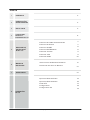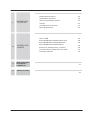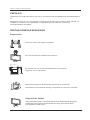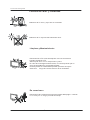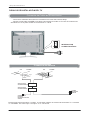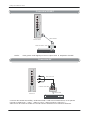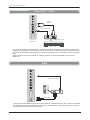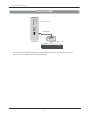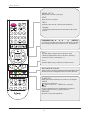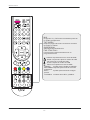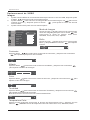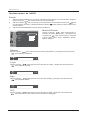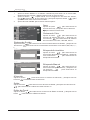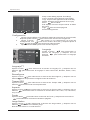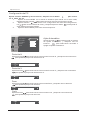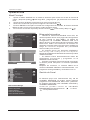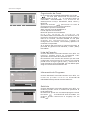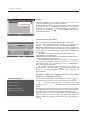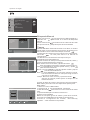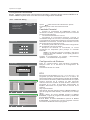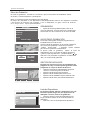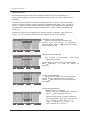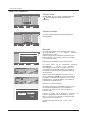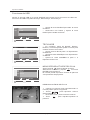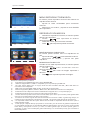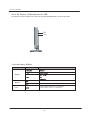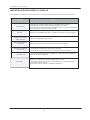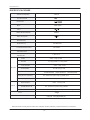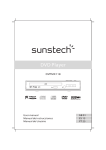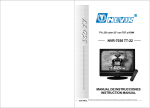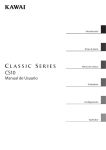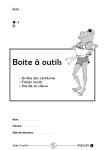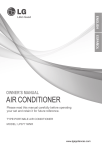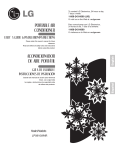Download Ijoy Idisplay8019HDR Manual - Recambios, accesorios y repuestos
Transcript
TV LCD Digital de 19” Con DVB-T y USB y combo de tarjetas y PVR Modelo: i -Display 8019 HDR Elite MANUAL DEL USUARIO Lea este manual con atención y guárdelo para futura referencia. Índice 1 PREFACIO 3 2 PRECAUCIÓN DE SEGURIDAD 3 3 EN LA CAJA 5 4 CONEXIONES FRONTAL Y IZQUIERDA DE LCD 6 5 DIBUJOS DE INSTALACIÓ N DEL TV Conexión de Cable de Alimentación 7 Conexión de Antena 7 Conexión SCART 8 Conexión ENTRADA AV 8 Conexión S-Video 9 Conexión VGA 6 7 MANDO A DISTANCIA 10 Instrucciones de Mando a Distancia 11 Precaución del Uso de Batería 14 14 ACESORIOS Opciones Menú de Vídeo 8 9 Conexión HDMI 15 Opciones Menú de Audio 16 Canal ATV 17 Configuración 18 Configuración PC 19 OPERACÓN DE TV 1 Búsqueda automática Opciones búsqueda manual 20 20 23 Tiempo 23 Organizador de Canal 9 OPERACIÓN TV DIGITAL Configuración avanzada 24 Menú de grabación 25 TECLA USB Menú REPRODUCTOR DE MÚSICA 28 28 29 Menú REPRODUCTOR DE FOTO 29 Restricción de dispositivo y sistema Lector de Tarjeta y Reproducción USB 29 30 Lista Apoyo Media 30 Menú REPRODUCTOR DE PELÍCULA 10 OPERACIÓN USB/SD 11 INVESTIGACIÓN DE AVERÍA Y CONSEJOS 12 ESPECIFICACIONES 31 32 2 Prefacio/ Precauciones de Seguridad PREFACIO Gracias por la compra de esta TV! Por favor, Lea este manual completamente antes de utilizar el TV. Asegúrese de que el TV no fue dañado en tránsito. En caso de que el televisor está dañado, no instalarlo y contacte con su distribuidor. Compruebe que hay todos los accesorios correspondientes del modelo. PRECAUCIONES DE SEGURIDAD Preparación Colocar el TV en una superficie estable. No colocar cualquier material encima del TV. Minimum di stanc es 10cm 20c m 10cm 5c m No utilice el TV con accesorios distintos de los previstos o sugeridos por el fabricante. No bloquee ni tape las aberturas de ventilación en el televisor. Si usted tiene una pared de montaje, comprobar que esté bien montado. Conexión de Cables Cable de alimentación y los cables deben estar debidamente dirigidas y protegidas para evitar de la intensificación de la gente sobre ellos y provocando la caída del TV. 3 Precauciones de Seguridad Fuentes de Calor y Humedad Mantener el TV seco y lejos de la humedad. Mantener el TV lejos de las fuentes de calor. Limpieza y Mantenimiento Desenchufar el TV antes de limpiarlo. No use solventes ó líquidos a limpiar el TV. Sólo limpiar el TV con un trapo suave y seco. En caso de investigación de averías, no use las piezas que no sean aconsejados por el manufacturador. Usando piezas no cualificadas pueden producer choques eléctricos, fuego de cortocircuitos u otros incidentes. En vacaciones Desenchufe el LCD durante una tormenta de relámpago ó cuando no lo usa por un largo período de tiempo. 4 En la Caja EN LA CAJA US B/ SD LCD TV RE CO RD ER ST IL L TV /R AD IO Mando a Distancia 19 Digital LCD TV With DVB-T & USB & CARD Combo & PVR 1.5V Model : i-Display 8019HDR Elite USER MANUAL Read this manual ca refu lly and retain for future re fe ren ce AAA Baterías Manual del Usuario 5 Conexiones Frontal y Lateral de LCD Conexiones Frontal y Lateral de LCD 4 5 1.Aprete el interruptor " POWER" en el TV LCD en modo de espera. 2.Aprete "p+" o "p-" para escanear canales. Para escanear canales rápido, aprete y mantenga cualquier botón de +/-.. 3.Aprete "V+" o "V-" para aumentar o disminuir el nivel de sonido. 4.Aprete "MENU" para activar el menú principal a la pantalla. 1 3 2 5. Aprete "TV/AV" para seleccionar la fuente de entrada. 6.INDICATOR DE ALIMENTACIÓN: mostrar rojo en modo de espera, mostrar verde cuando su TV está encendido. 7.SENSOR REMOTO: sensor infrarrojo para el mando a distancia. 67 Vista Izquierda y Conexiones de Control 1. HDMI: Conectar la salida HDMI de DVD. 2. VGA: Conectar la salida PC-RGB de PC. 3. SCART: Conectar el jack SCART de DVD ó VCR. 4. S-VIDEO: Conectar la salida S-VIDEO de DVD ó VCR . 5. VIDEO: Conectar la salida de Vídeo de DVD ó VCR. 6. AUDIO LR IN: Conectar la salida de Audio de DVD ó VCR para CVBS/S-VIDEO. 7. PC AUDIO OUT: Conectar la salida de Audio de PC. 8. PHONE: Conectar los auriculares. 9. RF IN: Conectar la antena. HDMI VGA SCART S-VIDEO VIDEO L R PC AUDIO PHONE 6 RF Dibujos de Instalación del TV DIBUJOS DE INSTALACIÓN DEL TV Conexión de Cable de Alimentación - Conectar el cable de alimentación correctamente como demostrado abajo. - Aprete el interruptor POWER en la parte trasera para encender el TV LCD. El indicator de alimentación en el panel frontal se encenderá en verde. INTERRUPTOR ALIMENTACIÓN AC Conexión de Antena VHF ANTENA VHF ANTENA AMPLIFICADOR ANTENA EXTERIOR AMPLIFICADOR ANTENA INTERIOR 75 OHM ECHUFE DE ANTENA ALIMENTACIÓN ENCHUFE DE AMPLIFICADOR DE ANTENA Para asegurar buena imagen y sonido, se necesita instalar un sistema de antena de TV. Contacte un instalador de antena por consejos si es necesario. 7 Dibujos de Instalación del TV R S-VIDEO VIDEO L SCART AUDIO IN PC AUDIO PHONE Conexión SCART Cable SCART Trasero del TV Trasero de DVD ó VCR DVD ó VCR NOTA: Para granar señal digital por favour saque fuera el adaptador SCART. R S-VIDEO VIDEO L SCART AUDIO IN PC AUDIO PHONE Conexión AV Lateral TV LCD 1 Cable de Video RCA V L R Trasero DVD Trasero TV Conectar las salidas de VIDEO y AUDIO del DVD o VCR a las entradas de AV en el aparato usando el cable RCA ( [video], Blanco y Rojo [audio izquierdo y Derecho]). Seleccionar la fuente de salida AV usando el botón SOURCE en el mando a distancia. 8 Dibujos de Instalación del TV Cable de AUDIO 1 Cable de S-VIDEO SCART R PC S-VIDEO VIDEO L AUDIO IN AUDIO PHONE RF Conexión S -Video s-video L R Trasero DVD o VCR Trasero de TV DVD o VCR Conectar la salida S-VIDEO del VD o VCR a la entrada S-VIDEO en el aparato. La calida de imagen se ha mejorado, comparando con la conexión de un VCR regular a la salida de vídeo. Conectar la salida Audio del DVD o VCR a las salidas de Audio en el aparato usando el cable RCA. Seleccionar la fuente de entrada S-VIDEO usando el botón SOURCE en el mando a distancia. R PC S-VIDEO VIDEO L AUDIO IN AUDIO PHONE RF VGA Cable Audio Estéreo SCART RGB -P C OUTPUT AUDIO VGA Cable VGA Trasero de TV Conectar la salida RGB del PC a la entrada VGA en el aparato de TV LCD. Conectar la salida PC AUDIO del PC a la entrada de PC AUDIO en el aparato TV LCD. Seleccionar la fuente de entrada VGA usando el botón SOURCE. 9 Dibujos de Instalación del TV Lateral TV LCD HDMI VGA SCART Conexión HDMI Cable HDMI HDMI OUT Trasero DVD o VCR Trasero de TV Conectar la salida HDMI del DVD a la entrada HDMI en el aparato TV LCD. Seleccionar la fuente de entrada HDMI usando el botón SOURCE. 10 Mando a distancia MANDO A DISTANCIA Instrucciones de Mando a Distancia POWER Encender o apagar el TV LCD. MUTE Aprertar para silenciar el sonido. Apretar de nuevo o apretar VOL+ para reactivar el sonido. SOURCE Apretar repetidamente para circular lo siguiente: ATV DTV AV S-VIDEO PC S CA RT USB HDMI PMODE Apretar repetidamente para circular entre los modos disponibles de video e imagen. SMODE Apetar para circular entre diferentes configuraciones de sonido. AUDIO ( I/II ) Botón selección audio. SLEEP Le deja seleccionar un tiempo para que su TV se apague automáticamente en un tiempo configurado. BOTONES DE NÚMERO Apretar 0-9 para seleccionar un canal de TV USB/SD RECORDER STILL TV/RADIO -/-Apretar este botón para introducir un número de programa para canales múltiples de programa tales 2-1,ect. SWAP Volver al canal anterior que estaba viendo. 11 Mando a distancia MENÚ DE TV Demostrar el menú principal. EXIT Salir del menú actual. TEXT Apretar para activar o desactivar teletexto Display Apretar para demostrar la información de fuente y canal. THUMBSTICK( ▲/ ▼/◄ / ► /ENTER) Le permite navegar los menús en pantalla y ajustar las configuraciones del sistema a su preferencia P+/Apretar para navegar entre canales. Para cambiar rápidamente entre canales, apretar y mantener entre los botonesr +/-. V+/Apretar para subir y bajar el nivel de sonido. BOTONES DE COLOR Seleccionar 4 páginas preferidas de TELETEXT DVB. SETUP acceso a configuraciones en modo de DVD. SUBTITLE Para demostrar subtítulos en modo de TV digital. HOLD USB/SD RECORDER STILL TV/RADIO Mantener el teletexto Salir a menú en USB PLAY/PAUSE. SIZE Poner la pantalla entre media página superior, media página inferior y página normal. REVEAL Revelar o esconder palabras. 12 Remote control MIX Imagenes TV y TXT están mezcladas juntas en un fondo transparente. TXT INDEX Requerir página de Indice cuando la conexión de Indice es válida. SUBPÁGINA Subpágina de TELETEXTO. FAV- /FAV/ FAV+ Presionar para aumentar/disminuir su programa favorito. Saltar a la pista anterior en modo de USB Saltar a la próximo pista en modo de USB Abrir/Cerrar en modo de USB Avance rápido en modo de USB Retroceso rápido en modo de USB USB/SD Apretar para cambiar a USB/SD RECORDER Apretar para mostrar menu de grabadora. STILL Apretar para mantener imagen quieta TV/RADIO Cambiar entre DTV y RADIO. USB/SD RECORDER STILL TV/RADIO 13 Precaución del Uso de Batería Precaución del Uso de Batería a)Abrir la tapa. b)Use baterías de tamaño AAA. Al insertar las baterías, asegure que las poralidades están correctamente conectado con las marcas en el compartimiento de batería. c)Recolocar la tapa de batería. Para provenir escape de batería que podrá causar daño al cuerpo o al mando a distancia: 1.Instalar todas las baterías correctamente, y según lo marcados en el mando a distancia. 2.No mezcle las baterías: (USADAS y NUEVAS ó CARBON y ALCALINA, ect.) Cambie baterías después de haber usado el mando a distancia por un largo de tiempo. ACESORIOS 1. Un Mando a Distancia 2. 2 Baterías de 1.5V 3 Un Manual del Usuario 14 Operación de TV Opciones menú de VIDEO Imagen 1. 2. 3. Aprete el botón MENU en el mando a distancia para entrar en el menú OSD, después aprete el botón para seleccionar el menú de Imagen. Aprete el botón para entrar en la configuración de menú de Imagen, use para mover la barra de menú, y después aprete el botón para ajustar el valor del artículo seleccionado. Aprete el botón EXIT para volver al menú superior. Modo de Imagen Picture Picture Mode User Brightness 46 Contrast 58 Sharpness 3 Color 62 Hue 50 Color Temp Cool Aprete el botón para seleccionar el artótulo de modo de Imagen, y después use el botón para seleccionar el modo de imagen tales como Standard, Vivid, Soft, User, Optimal. Brillo Aprete el botón para seleccionar el artículo de Brillo, y después use los botones para ajustar el brillo. Brightness 50 Contraste Aprete el botón para seleccionar el artículo de Contraste, y después use los botones para ajustar la proporción de contraste. contrast 50 Afilado Aprete el botón para seleccionar el artículo de Afilado, y después use los botones para ajustar el afilado de la imagen. Sharpness 3 Color Aprete el botón para seleccionar el artículo de Color, y después use los botones ajustar el color de la imagen. Colour para 62 Tonalidad Aprete el botón para seleccionar el artículo de Tonalidad, y después use los botones para ajustar la tonalidad de la imagen. Nota: Esta función sólo funciona con señal entrada NTSC. Hue 50 Temperatura Color Aprete el botón para seleccionar el artículo de Temperatura Color, y después use los botones para seleccionar la temperatura de color tales como Cool, Standard, Warm. 15 Operación de TV Opciones menú de AUDIO Sonido 1. 2. 3. Aprete el botón MENU en el mando a distancia para entrar en el menú OSD, después aprete el botón para seleccionar el menú de Imagen. Aprete el botón para entrar en la configuración de menú de Sonido, use para mover la barra de menú, y después aprete el botón para ajustar el valor del artículo seleccionado. Aprete el botón MENU para volver al menú superior. Modo de Sonido Sound Sound Mode User Balance 16 Treble 58 50 Bass AVC Aprete el botón para seleccionar el artículo de Modo de Sonido, y después use los botones para seleccionar el modo de sonido tales como User, Standard, Music, Movie, Speech. On Balance Aprete el botón para seleccionar el artículo de Balance, y después use los botones para ajustar el balance. Balance 16 Triple Aprete el botón para seleccionar el artículo de Triple, y después use los botones para ajustar el Triple Treble 50 Bajo Aprete el botón para seleccionar el artículo de Bajo, y después use los botones para ajustar el Bajo. Bass AVC Aprete el botón para seleccionar el artículo de AVC, y después use los botones para seleccionar AVC tales como Encendido o Apagado. 16 Operación de TV Canal de ATV 1. 2. 3. Aprete el botón MENU en el mando a distancia para entrar en el menú OSD, después aprete el botón para seleccionar el menú de “ATV”. Aprete el botón para entrar en la configuración de menú de “ Canal” , use para mover la barra de menú, y después aprete el botón para ajustar el valor del artículo seleccionado. Aprete el botón “MENU” para volver al menú superior. Área ATV Area Spain Colour Sys tem PAL Sound Sys tem L Sel ect Aprete el botón para seleccionar el artículo de Área, y después use los botones para seleccionar la área. Menu Auto Search Exit Manu al Search Fine Tune 49.75 MHZ Skip on Sistema de Color Aprete el botón para seleccionar el artículo de Sisema de Color, y después use los botones para seleccionar el sistema de color tales como PAL, SECAM, AUTO. Chann el Editor Sistema de Sonido Aprete el botón para seleccionar el artículo de Sistema de Sonido, y después use los botones para seleccionar el sistema de sonido tales como AUTO, BG, DK, I, L”, L. Main Menu Auto Seach Búsqueda Automática Channel 49.75 MHz Main Menu MENU Exit Aprete el botón para seleccionar el artículo de Búsqueda Automática, y después use los botones para seleccionar la búsqueda automática. MENU Exit Aprete el botón para seleccionar el artículo de Búsqueda Manual, y después use los botones para seleccionar la búsqueda manual. 15 Manual Search Búsqueda Manual Channe l 15 49.75 MHz Afinación Aprete el botón para seleccionar el artículo de Afinación, y después use los botones para seleccionar la afinación. Saltar Aprete el botón para seleccionar el artículo de Saltar, y después use los botones para seleccionar si saltar del canal actual o no. Editor de Canal Aprete el botón para seleccionar el artículo de Editor de Canal, y después use el botón para entrar en el Editor de Canal. 17 Operación de TV Chan nel Edirtor Cannel 0 1 2 3 4 5 6 7 8 9 Frequency System 62.25 124.50 140.25 186.75 420.75 701.25 49.75 65.25 75.50 80.25 Swap Insert Move Name --------------------- BG BG BG BG DK DK L L L L Skip On On On On On On Off Off Off Off Copy Edit Swap: Canal Swap (Apretar Tecla Roja) Insert: Insertar Canal (Apretar Tecla Verde) Copy: Copiar Canal (Apretar Tecla Amarrilla) Delete: Eliminar Canal (Apretar Tecla Cyan) Move: Mover Cabal. Edit: Apretar el botón OK para entrar en Edito de Canal. Page: seleccionar las páginas anteriores/siguientes. Delete Page Configuración 1. Aprete el botón MENU en el mando a distancia para entrar en el menú OSD, después aprete el botón para seleccionar el menú de configuación. Aprete el botón para entrar en la configuración de menú de Configuración, use para mover la barra de menú, y después aprete el botón para ajustar el valor del artículo seleccionado. Aprete el botón MENU para volver al menú superior. 2. 3. Lenguaje Setu p Language English TXT Language West Reset Select Menu Osd Time 15 Secs Aspect 16:9 Background On Exit Aprete el botón para seleccionar el artículo de Lenguaje, y después use los botones para seleccionar el lenguaje deseado. Native Game Lenguaje TT Aprete el botón para seleccionar el artículo de lenguaje TT, y después use los botones para seleccionar el lenguaje TT tales como East, Russian, Arabic, Farsi, West. Reconfigurar Aprete el botón para seleccionar el artículo de Reconfigurar, y después use los botones para recuperar las configuraciones de la fábrica. Tiempo OSD Aprete el botón para seleccionar el artículo de Tiempo OSD, y después use los botones para seleccionar el tiempo de OSD. Aspecto Aprete el botón para seleccionar el artículo de Tiempo OSD, y después use los botones para seleccionar el sistema de sonido tales como 16:9, 4:3, Panorama, Corp, Auto. Fondo Aprete el botón para seleccionar el artículo de Fondo, y después use los botones para seleccionar el fondo encendido o apagado. Juego Nativo Aprete el botón para seleccionar el artículo de Juego Nativo, y después use los botones para entrar en la lista de juego. Nota: Es sólo efectiv o en modo de DTV. 18 Operación de TV Configuración de PC Aprete el botón SOURCE y seleccione PC, después use el botón para entrar en el modo de PC . 1. Aprete el botón MENU en el mando a distancia para entrar en el menú OSD, después aprete el botón para seleccionar el menú de configuación de PC. 2. Aprete el botón para entrar en la configuración de menú de Configuración, use para mover la barra de menú, y después aprete el botón para ajustar el valor del artículo seleccionado. 3. Aprete el botón MENU para volver al menú superior. PC Setup Auto Adjust Ajute Automático Off H Position 0 V Position 0 Phase 31 Cock 0 Aprete el botón para seleccionar el artículo de Ajuste Automático, y después use los botones para seleccionar encender o apagar el ajuste automático. Posición H Aprete el botón para seleccionar el artículo de Posición H, y después use los botones para ajustar la proporción de Posición H. 3 H Position Posición V Aprete el botón para seleccionar el artículo de Posición V, y después use los botones para ajustar la proporción de Posición V. V Position 3 Fase Aprete el botón para seleccionar el artículo de Fase, y después use los botones para ajustar la proporción de Fase. Phase 3 Cock Aprete el botón para seleccionar el artículo de Cock, y después use los botones para ajustar la proporción de Cock. Cock 3 19 Operación TV Digital Operación DVB Menú Principal 1. 2. 3. 4. 5. Aprete el botón SOURCE en el mando a distancia para entrar en la lisa de fuente de señal, y después aprete para elegir DTV, y luego aprete para entrar en el modo de DTV. Aprete el botón de Menú para entrar en el menú principal de DTV. Seleccione el artículo que quiera configurar con botones de El botón ENTER se usa para confirmar las configuraciones actuales, la función del botón MENU es para volver al menú superior o salir del menú actual. El cursor se movirá a la izquierda y derecha usando y para arriba y abajo con DTV Búsqueda Automática Channel Management Area Cuando se selecciona SOURCE como DTV, los Spain Select Auto Search Menu Manual Search Exit Time Advanced Setting ChannelSearch S.No, TV Channel S.No, Radio Channel Channel 52UH 533000KHz/8M 2% Progress DTV usuarios pueden entrar en la página de configuración de DTV usando la tecla MENU. La página de configuración de CHANNEL SEARCH está en la página de DTV. Antes de escanear programas, debe seleccionar AREA correctamente. El Sistema es capaz de escanear toda la frecuencia en la AREA. El rango de escaneo depende del país/AREA seleccionado por el usuario. El sistema apoya las siguentes AREA/país: Germany/UK/Italy/France/Spain/ Netherlands/Sweden/Finland/Greece/Norway/China /Taiwan/Australia; El sistema busca automáticamente todas las disponibles frecuencias y programas en la AREA/Pais seleccionado; Cuando el sistema está escaneando programas, el usuario puede salir/parar el escaneo apretando “MENU”. Despúes de escanear, el sistema saldrá de la ventana CHANNEL SEARCH automáticamente. Los programas serán guardados y mostrados en la TV. Channel Management Area Auto Search Manual Search Spain Select Gestión de Canal Menu Exit Time Advanced Setting DTV Channel Manager Channel Organizer Channel Sorting Delete All TV Channels Delete All Radio Channels El Sistema apoya una característica muy útil de CHANNEL MANAGER. El usuario puede clacificar programas como FAVORITE, SKIP, LOCL y DELETE. Es también disponible para CHANNEL SORTING y CHANNEL GROUPING. Usuarios pueden entrar en CHANNEL MANAGEMENT apretando la tecla . La Tecla se usa para activarlo. 20 Operación TV Digital Channe l Orga ni zer S.No Channel name 0007 7 Digital 0070 Fav / Del/ Skip/ Lock/ 7HD Digital 0071 7 Digital 1 0072 7 Digital 2 0073 7 Digital 3 0077 7 Guide Spain/474000KHz/8M Fav Skip Del Lock Organizador de Canal En la ventana de CHANNEL MANAGER, las teclas se usan para seleccionar los artículos del administrador; la tecla se usa para entrar en CHANNEL ORGANIZER. Los artículos de administración incluye: FAVORITE, SKIP, LOCK y DELETE. Aprete los botones para mover el cursor al programa que el usuario quiera gestionar. FAVORITE: Apretar la tecla ROJA. SKIP: Apretar la tecla AMARRILLA. LOCK: Apretar la tecla AZUL. DELETE: Apretar la tecla VERDE. U n a v e z c u a n d o e l a t r i b u t o d e FAVORITE/SKIP/LOCK/DELETE es cambiado en un programa, DTV EXIT se usa para ignorar el cambio y salir de la ventana, mientras ENTER se usa para guardar las configuraciones. Cuando la configuración es exitoso, “ Successfully updated” se mostrará en la pantalla. Si el atributo del programa es sobreconfigurado, la prioridad de gestión será: DELETE ) LOCK ) SKIP) FAVORITE Lista de Favorito Favourite LIST S.No Channel Name 0007 7 Digital 0070 7HD Digital 0071 7 Digital 1 0072 7 Digital 2 0073 7 Digital 3 0077 7 Guide Cuando SOURCE está seleccionado como DTV, los u s u a r i o s p u e d e n e n t r a r e n FAV O R I T E L I S T apretando la tecla FAV de FAVORITE LIST. El FAVORITE LIST enseña los canales que han sido configurado como favorito por el usuario. El Usuario puede mover el High-Light al canal, y seleccionar el canal apretando la tecla ENTER. Se usa MENU para elegir la ventana de FAVORITE LIST. Move 0007 7 Digital Spain Fr eq ue nc y 474000KHz Ban dwi dt h 8M Información de Programa Cuando SOURCE está seleccionado como DTV, los usuarios pueden entrar en PROGRAM INFORMATION apretando la tecla DISPLAY. A.PI D 0770 V.PI D 0769 P.PI D 0769 11:40-12.35 THE AMAZINGR 12:35-13:30 STARGATE SG51% 91% Signal Quality Subtítulo Subtitle Subtitle TTX Subtitle 801 eng Cuando SOURCE está seleccionado como DTV, los usuarios pueden entrar en SUBTITLE apretando la tecla SUBTITLE. El SUBTITLE puede ser encendido/apagado usando las teclas . Si SUBTITLE está encendido, los usuarios pueden seleccionar el lenguaje con las teclas . Move 21 Operación TV Digital Audio Multiaudio Multiaudio Stereo 0770 Cuando SOURCE está seleccionado como DTV, los usuarios pueden entrar en MULTI-AUDIO. El Muolti-Audio puede ser seleccionado usando las teclas la selección es en STEREA-LEFT-RUGHT. La próxima selección es lenguajes. Usuarios pueden sleeccionar el lenguaje con teclas de . Se usa MENU para elegir la ventana de AUDIO. AUDIO1 Move Clacificación de Canal Ch an ne l So rting First Option Spain Second Option All LCN+ Third Option S.No Sweden Finland Greece Freq Channel Name Bandwidth 0007 7 Digital 205500KHz 7M 0070 7 HD Digital 205500KHz 7M 0071 7 Digital 1 205500KHz 7M Move Select En la ventana de CHANNEL MANAGER, las teclas y se usan para seleccionar los artículos del gestor. Las teclas se usan para entrar en CHANNEL SORTING. CHANNEL SORTING pone número de índice, nombre de canal, frecuencia y ancho de banda de los programas. El rincón superior izquierdo dispone las palabras teclas para clacificación. El FIRST OPTION se clacifica por país/AREA. Los soportados Paise/AREA son: Alemaia/Inglaterra/Italia/Francia/España/Holanda/Taiwan /China/Noruega/Suiza/Finlandia. El SECOND OPTION está clacificado por programas FREE/ENCRYPTED. Usuarios pueden clacificar programas como “ALL”, “FTA (Free to Air)” y “SCRAMBLE”. “ALL” es una opción de fallo. El THIRD OPTION está clacificado por orden de alfabetos A-Z, o Z-A; las teclas se usan para elegir la orden y la tecla ENTER se usa para guardar la configuración. Eliminar Todos los Canales de TV y Eliminar Todos los Canales de Radio DTV Channel Manager En la ventana CHANNEL MANAGER, las teclas se usan para seleccionar los artículos del gestor; las teclas Channel Organizer Canales de TV” Channel Sorting Delete All TV Channels Delete All Radio Channels “ Eliminar Todos los “ Eliminar Todos los Canales de se usan para entrar en o Radio”. Eliminar Todos los Canales de TV: Cuando el cursor está en “ Eliminar Todos los Canales de TV” , usuarios pueden eliminar todos los canales de TV apretando la tecla . Eliminar Todos los Canales de Radio: Cuando el curfsor está en “ Eliminar Todos los Canales de Radio” , usuarios pueden eliminar todos los canales de radio apretando la tecla . 22 Operación TV Digital DTV DTV Channel Management Area Spain Select Auto Search Menu Manual Search Exit Time Advanced Setting Búsqueda Manual Manual Search Aprete los botones para seleccionar “Manual Search” y después use para entrar en el menú de Búsqueda manual. Aprete los botones para seleccionar el artículo del canal que quiera buscar, y después aprete el botón ENTER. 1 2 3 4 5 6 7 8 9 5 177500 7M Reset Channel Name Freq( KHz) Bandwidth Reset Tiempo Signal Quality 0% 0% Time Timer Mode Date Time GMT Offset Summer Time Auto 01/01/2000 02:26 +01:00 OFF Auto Manual Move Select 1 JAN Ca lendar Sun Mon Tue Wed Thu Fri Year 1 2000 Month DEC Year Month 2000 Sat 2 3 4 5 6 7 8 9 10 11 12 13 14 15 16 17 18 19 20 21 22 23 24 25 26 27 28 29 30 31 Day Cuando SOURCE está seleccionado como DTV, el usuario puede entrar en la ventana de configuración de Tiempo en el menú de DTV. En la ventana de Tiempo, las teclas se permiten para seleccionar los artículos de configuración; las teclas se usan para entrar en el artículo de configuración. Los artículos en condifuración de tiempo incluyen: Time Mode: Automárico/Manual Cuando el Modo de Tiempo se ha puesto a Manual, “Date” y “Time” son disponibles para configurar: Date: Mueva el cursor a “Date” y aprete las teclas para que salga el calendario; ilustrado como Imagen 5, 6. Year: La tecla ROJA se usa para ajustar el año, y aprete para aumentar/disminuir. Month: La tecla VERDE se usa para ajustar el Mes y aprete para aumentar/disminuir. Date: La tecla AMARRILLA se usa para ajustar la fecha. Las teclas direccionales se usan para elegir la fecha correcta en el calendario. Tiempo: Mueva el cursor a “Time” y aprete las teclas al dígito. El usuario puede ajustar el tiempo con las teclas numéricas. Cuando el Modo de Tiempo está puesto como Automático, GMT Offset y Summer Time son disponibles para ajustar. GMT Offset: 1. Mover el cursor a GMT Offset. 2. Apretar tecla a la area de Offset. Y después, 3. Usar las teclas para mover el cursor a la área de offset time. 4. Apretar ENTER para confirmar la selección. Summer Time: ON/OFF. MENU se usa para ignorar el cambio y salir de la ventana, mientras se usa ENTER para guardar la configuración. Cuando la configuración es exitosa, “ Successfully updated....” será mostrado en la pantalla. Confirm 23 Operación TV Digital Configuración Avanzada Aprete para seleccionar Configuración Avanzada, y después aprete el botón ENTER en el mando a distancia para entrar en el sub-menú de configuración avanzada. DTV / Advanced Setting English English Preferred Audio Preferred Subtitle Parental Lock Parental Rating Aprete para seleccionar el Sub-menú. Aprete para ajustar el sub-menú seleccionado. Candado Parental Cuando la contraseña de PARENTAL LOCK es necesario a cambiar, el usuario puede entrar en “Parental Lock” en el menú de DTV. La contraseña de fallo es “0-0-0-0”; Introduzca la Contraseña Antigua: Cuando la contraseña antigua es correcta, el usuario puede cambiar la contraseña en “Enter New Password”. Una vez haya sido cambiada la contraseña, “Confirm New Password” se usa para comprobar la contraseña nueva. El usuario puede salir de la ventana de configuración de contraseña e ignorar el cambio. Después de cambiar la contraseña, la nueva contraseña es disponible para protejer el Cantado Pariental. “ MENU” se usa para ignorar el cambio y salir de la ventana, mientras “ ENTER” se usa para guardar la configuración. Cuando la configuración es exitosa, “ Successfully updated....” será mostrado en la pantalla. Parental Lock Enter Old Password Enter New Password Confirm New Password Configuración de Sistema Entre en “ System Setup” para introducir contraseña. Después entre en el sub-menú de Configuración de Sistema. Contraseña de fallo es: “0000”. System Setup Parental Rating OFF OFF 1 2 3 4 5 6 7 8 Enter password 10/03/2005 Daily Mode 0007 7 Digital 11:40-12:35 THE AMAZING RACE 0070 7 HD Digital 12:35-13:30 STARGATE SG-1 0071 7 Digital 1 0072 7 Digital 2 0073 7 Digital 3 0077 7 Guide THE AMAZING RACE Daily Weekly Extended 10/03/2005 Wdaily Mode Thu Fri S. No Channel name Sat Sun Mon Tue 10/03/2005 (Thursday) 0007 7 Digital THE AMAIN STARGATE 0070 7 HD Digital THE AMAIN STARGATE 0071 7 Digital 1 THE AMAIN STARGATE 0072 7 Digital 2 THE AMAIN STARGATE 0073 7 Digital 3 0077 7 Guide 11:40-12:35 Daily 11: 57:30 10/03/2005 (Thursday) S. No Channel name 11:40-12:35 EPG THE AMAIN STARGATE 11: 57:30 Wed Electronic Program Guide p r o v é e i n f o r m a c i ó n d e programa que será anunciado ahora o en el futuro. El sistema mostrará la ventana EPG por apretar la tecla EPG. La información de DATE y TIME es demostrado en la parte superior derecha de la ventana. El lado izquierdo contiene todos los canales. El lado derecho contiene el programa en el canal. El programa seleccionado es también demostradi en la parte inferior derecha de la ventana. Hay 3 tipos de EPG: Daily Mode: El botón ROJO permite el MODO DIARIO, la guía de programa está listado y clacificado por el tiempo diario. Weekly Mode: El botón VERDE permite el MODO SEMANAL, la guía de programa está listado y clacificado por el tiempo semanal. Extend Mode: El botón AMARRILLO permite el MODO EXTENDIDO, la ventana de guía de programa contiene información detallado sobre el programa. THE AMAIN STARGATE THE AMAZING RACE Weekly Extended 24 Operación de Grabadora Menú de Grabación El menú de grabadora consiste en 4 funciones, que son Inicio/Paro de Grabadora, Gestor de Archivo, Lista de Dispositivo y Subcripción. Nota: no soporta la función de grabación de radio digital. El tiempo de respuesta en los dispositivos USB dependerádel tamaño del dispositivo insertado y del número de archivos que contenga, si es un dispositivo con gran número de archivos, si es asípor favor, espere pacientemente. GRABADORA Recorder 10/03/2005 (Thursday) Record Start/Stop Aprete la tecla de grabación para entrar en el menú de grabación. Use las teclas UP y DOWN para seleccionar uno de los artículos en el menú de OSD. File Manager Device List Custom INICIO/PARO GRABACIÓN Select OK or Right REC Do you want to stop Recording ? Yes No El usuario puede grabar cualquier programa de TV imediatamente por esta función. Aprete la tecla de Grabación en el mando a distancia, es la tecla para grabación. Seleccione el artículo "Grabar Iniciar/Parar" y después aprete ENTER para iniciar la grabación manualmente. Si quiere parar la grabación, aprete la tecla de grabación de nuevo, una caja de diálogo aparecerá, “¿Quiere parar la grabación?”, y depués apriete o , seleccione “SI” para parar la grabación. Si selecciona “NO”, se continuará la grabación. Enter GESTOR DE ARCHIVOS File Manager Play 0002 SZTVM03(000156_000255).mpg 0003 SZTVM03(000256_000350).mpg 0004 SZTVM03(000351_000500).mpg 0005 SZTVM03(000501_000600).mpg 0006 SZTVM03(000601_000700).mpg 0007 SZTVM03(000701_000800).mpg Play Delete one Duration 00:00:45 (5MB) Delete All El gestor de archivo es un tipo de visualizador de programa de TV y el usuario puede gestionar estos programas de TV por el Gestor de Archivo. Apriete el artículo FILE MANAGER y después entre en el modo de gestor de archivo. Apriete la tecla ROJA para reproducir. Apriete la tecla VERDE para eliminar uno. Apriete la tecla AMARRILLA para elliminar todo. Apriete la tecla AZUL para aumentar/disminuir. Zoom In/Out Lista de Dispositivos Device List 10/03/2005 (Thursday) 0001 /USB1 0002 /USB2 0003 /USB3 Es posible soportar más de 2 dispositivos a la vez. El usuario puede elegir sólo los dispositivos de USB para colocar el archivo de grabación. Apriete el artículo LISTA DE DISPOSITIVOS y luego el sistema entrará en el modo de listado de dispositivo. Seleccione uno de los dispositivos dipositivos. 25 Operación de Grabadora PERSONALIZACIÓN Es el interfaz donde el usuario puede configurar todos los datos para la grabación. El usuario puede configurar el modo de sintonizador, canal, fecha, hora inicial y duración de la grabación. Antes de iniciar la grabación, el sistema se prepará para ello y cambiar la fuente de imagen al modo TV Digital. Al mismo tiempo se mostrará "Preparado para grabar" para informar al usuario. Cuando el sistema está en modo de preparación de la grabación no podrá operar cualquier función de la televisión digital, incluyendo subir y bajar el canal, configuración de tiempo, etc. Cuando la TV entre en modo grabación, el sistema mostrará "Grabando" para informar al usuario. En este momento podrá operar con cualquier función de la TV digital. Wakeup Timer Timer NO 1 1 Timer Mode Once 2 Recorder 3 Wakeup channel SZTVM01 4 Wakeup date Wakeup mode 10/11/2008 5 On time 08:09 6 Duration time 08:20 7 Confirm Move NUMERO DE SINTONIZADOR Elegir uno de los 8 datos de subscrición Aprietar ▲ /▼ por número de sintonizador, y después aprete ▲/▼ y / por los ocho canales de suscripción de fallo. Select MODO DE SINTONIZADOR Wakeup Timer Timer NO 1 Off Timer Mode Once Once Wakeup mode Recorder Daily Wakeup channel Hay 5 modos SZTVM01 Weekly Wakeup date 10/11/2008 Yearly On time 08:09 Duration time 08:20 Confirm Move de sintonizador: Daily/ Weekly/ Yearly. OFF/ Once/ Apirete ▲/▼ pore “Timer Mode” y después apriete para seleccionar un modo de tiempo de grabación. Select Wakeup Timer Timer NO 1 Timer Mode Once SZTVM02 CANAL DE DESPERTAR Wakeup mode Recorder SZTVM03 Wakeup channel SZTVM01 Seleccione un programa de canal para grabar. SZTVM04 Apriete ▲/▼ por “Wakeup Channel” y después apriete para seleccionar el programa de canal para grabar. SZTVM01 Wakeup date 10/11/2008 On time 08:09 Duration time 08:20 Confirm Move Select FECHA DE DESPERTAR Especificar fecha de despertar Apriete ▲/▼ por “ Wakeup Date” y después apriete para configurar la fecha. Wakeup Timer Timer NO 1 Timer Mode Once Wakeup mode Recorder Wakeup channel SZTVM01 Wakeup date 10/11/2008 On time 08:09 Duration time 08:20 Confirm Move Apriete la tecla Roja en el mando a distancia, y después apriete por la selección del Select Año; Apriete la tecla Verde en el mando a distancia por el Mes y la tecla Amarrilla por la Fecha. 26 Operación de Grabadora Menú de Grabación Tiempo Inicial Wakeup Timer Timer NO 1 Timer Mode Once Wakeup mode Recorder Wakeup channel SZTVM01 Wakeup date 10/11/2008 On time 08:09 Duration time 08:20 Confirm Apriete ▲/▼ por “On Time” y después apriete para configurar el tiempo inicial de la grabación. Move Select Tiempo Duración Wakeup Timer Timer NO 1 Timer Mode Once Wakeup mode Recorder Wakeup channel SZTVM01 Wakeup date 10/11/2008 On time 08:09 Duration time 08:20 Confirm Por favor, elija la forma en mucho tiempo que desea grabar. Move Select Atención Wakeup Timer Timer NO Message 1 Timer Mode Once ! Wakeup mode Wakeup channel Wakeup date Recorder Successfully updated SZTVM01 10/11/2008 On time 08:09 Duration time 08:20 Confirm Aprete la tecla ENTER para confirmar el dato actual de personalización y el sistema mostrará “Actualización con éxito”. Todos los datos serán guardados automáticamente. Bajo la grabación, la TV debe mantener encendido o en modo de espera. Grabación personalizada en modo de encendido: Move Select Prepare to record Un minuto antes de su programada grabación personalizada, vendrá una indicación “ personalizada comienza” en la pantalla. Por favor compruebe si el disco USB está bien conectado. Si no está listo, la TV saldrá de la grabación después de dos minutos. Cuando el tiempo de grabación subscrita se viene, hay una indicación “REC ” en el rincón izquierdo de la pantalla, el indicador se convertirá a rojo y verde alternativamee. ntCuando finaliza, la TV saldrá de la grabación automáticamente. REC Grabación en modo de espera: Do you want to stop Recording ? Yes No Enter Un minuto antes de su programada grabación, la TV encenderá automáticamente, pero la pantalla no iluminará y se queda sin voz, sólo el indicator se pondrá a verde. Cuando el tiempo de la grabación comienza, indicator verde parpadeará, la pantalla no se pone brillo, y no hay voz. La grabación no será afec tada, aunque el cliente apague la TV. El cliente puede apretar la tecla “PVR” para pararla. 27 el Operación USB/SD Funciones de USB Aprete el artículo USB en el menú SOURCE para entrar en las funciones de USB. Las funciones de USB incluye Movie Player, Music Player, Photo Player. Movi e 0001 /USB 0002 /CARD Aprete la tecla SOURCE para abrir el menú de fuente. Seleccione una fuente y aprete la tecla RIGHT para cambiar la fuente. Move Movie Select Music Photo TECLA USB En cualquier menú de MOVIE, MUSIC, Movie /USB 0001 /PVR 0002 /PVR TEST FILES Mo ve Mo vie Movie Select Mu sic Photo /USB/PVRTES~1 0001 /MOVIE 0002 /MUSIC 0003 /PHOTO Mo ve Mo vie PHOTO, el usuario puede apretar la tecla para cambiar función entre ellos. Aprete la tecla ROJA para ir a Reproductor de Película. Aprete la tecla VERDE para ir a Reproductor de Música Aprete la tecla AMARRILLA para ir a Reproductor de Foto. MENÚ REPRODUCTOR DE PELÍCULA Aprete la tecla para visualizar archivos. Seleccione un archivo y aprete o la tecla ENTER para reproducir. El usuarui puede reproducir archivo de película via reproductor de pelpicula. Select Mu sic Photo REPRODUCCIÓN DE PELÍCULA Cuando la película está reproduciendo el usuario puede operar lo siguiente. Teclas para reproducir archivo anteruir/siguiente. Tecla VOL+/VOL- para controlar volumen. Tecla para reproducir/pausar la película. 28 Operación USB/SD MENÚ REPRODUCTOR MÚSICA El usuario puede reproducir archivos de música via reproductor de música. Movie Music Photo Aprete la tecla UP/DOWN para visualizar archivos. Seleccione un archivo y aprete la tecla ENTER para reproducir. REPRODUCCIÓN MÚSICA Cuando se reproduce la música, el usuario puede operar como siguiente. Teclas Movie Movie Music Music Photo para reproducir el archivo anterior/siguiente. Tecla VOL+/VOL- para controlar volumen. Tecla para reproducir/pausar la música. Photo MENÚ REPRODUCTOR DE FOTO El usuario puede mostrar fotos vía reproductor de foto. Aprerte la tecla y para visualizar archivos. Seleccione un archivo y aprete OK para reproducir. DEMOSTRACIÓN DE FOTO Cuando la foto está reproduciendo, el usuario puede operar lo siguiente. Te c l a s para visualizar archivo anterior/siguiente. Tecla para rotar la imagen izquierda o derecha. Tecla para reproducir/pausar la imagen. Restricción de Dispositivo y Sistema 1) El sistema apoya USB Mass Storage y tarjeta SD/MMC/MS. 2) USB host: Apoya USD 2.0, USB 1.1 compatible, pero no puede apoyar USB Hub. 3) SD card: Apoya SDHC pero no apoya modo de alta velocidad. Mini-SD y Micro-SD debe ser conectado con un adaptador. 4) MMC card: Apoya RS-MMC, MMC-mobile, modo 8-bit no está incluido. 5) MS card: Apoya MS y MS Pro, MS Duo, MS Pro Duo, M2 card debe conectarse a un adaptador. 6) El sistema arcxhivo dispositivo externo FAT32/FAT es apoyado. Si no, no se puede apoyar. 7) El sistema puede apoyar la conexión de cuatro particiones de disco. 8) La lista de archivo puede mostrar archivo hasta 9999, quiere decir que el usuario puede grabar 9999 archivos en la misma partición de disco como máximo. 9) El tamaño de archivo singular del sistema FAT/FAT32 es restricto a 4GB, si graba largo tiempo, se partirá el archivo de grabación cuando llegue a 3.9 GB, y el sistema puede apoyar tal reproducción. 10) La capacidad máxima del disco para sistema FAT es 4GB, la capacidad máxima del disco para el sistema FAT32 es 2TB. 11) Puede apoyar cualquier discop que puede ser reconocido, pero la función de grabación depende de su velocidad de escribir/leer, la velocidad de USB 2.0 HDD está bien, pero hay un rango ancho de USB Flash Disk y instruyendo lo bueno y lo malo, no habria garantía que el usuario pueda grabar el programa, si quiere usar el USB para grabar almacenaje, se recomienda que hay que formatear el disco USB primero. 29 Operación USB/SD Letor de Tarjera y Reproductor de USB El cab del lector de tarjeta lee 3 tipos de tarjetas SD/MMC/MS y almacenaje USB. SD USB Lista de Apoyo Media Tipo de Media Formato Reservación *.MPG,*.DAT MPEG-1/2 *.VOB MPEG-2 MP@ML Vídeo ISO *.AVI MPEG4 Xvid DivX(4.0,5.0) MP3 Audio Foto WAV JPEG Límite tamaño sesolución: no limitación Límite tamaño Archivo: no limitación 30 Investigación de Avería y Consejo INVESTIGACIÓN DE AVERÍA Y CONSEJO Antes de llamar a nuestro centro SAS, por favour comprobar si puede resolver las averías por su cuenta. Averías Control No señal Comprobar si todos los cables están enchufados correctamente. Comprobar que el cable de antena está seguramente fijado. Comprobar que ha seleccionado la entrada correcta, use el botón SOURCE para navegar entre selecciones de entrada. No color Seleccionar TV MENU en el RCU. Ajustar el contraste, el color y el brillo. Imagen demostrada doble o múltiple Nieve en pantalla en modo de TV El mando a distancia no funciona No Subtítulos No sonido Puede ser el causado por una disturbancia de onda eléctrica de otro TV, ordenafor, máquina de juego ó radio. Los cables de la antenna no están enchufados correctamente. Comprobar la polaridad y alineación de las pilas. Comprobar que el sensor del mando a distancia no está tapado. No todos los programas tienen subtítulos. Comprobar si el programa que está viendo lleva subtítulos. Asegurar que no ha apretado el botón MUTE en el panel o el mando a distancia. Comprobar el nivel de volumen del TV LCD. Comprobar el nivel de volumen y la tecla MUTE en cualquier dispositivo que ha conectado con la TV. Comprobar el botón Audio en el Mando a distancia. 31 Especificaciones ESPECIFICACIONES 19Inch Tamaño de Pantalla LCD Tipo de Pantalla Resolución 300 cd/m2 Brillo Color 1000: 1 Ratio de Contraste Ratio de Aspecto AC100-240VAC ,50/60HZ ≤60W ENTRADA AC Sistema de TV PAL/SECAM PAL/NTSC Formato Entrada Vídeo Toma de antenna estándar 75 Ω Entrada Antena L/R 3 W x 2 Salida Audio Video 1.0Vp-p 75Ω Vídeo Y:1.0Vp-p±3db C:1.0Vp-p±3db S-Video Vídeo SCART Entrada Video 1.0Vp-p 75Ω R G B 1.0Vp-p 75Ω SCART RGB PC Audio(video/s-video/PC) 800X600/60HZ R/L 200mVrms(max 3.0Vp-p)20KΩ Video 1.0 Vp-p 75Ω Video SCART SCART Audio L/R Grabadora de video 1440X900/60HZ R/L 200mVrms (max3.0Vp-p) 20kΩ RCA Audio (SCART) Salida 1024X768/60HZ R/L 200mVmrs (max3.0Vp-p) 20KΩ MPEG2(Sólo para DTV, Soporte USB para función de grabadora) Peso 5kgs Dimensiones(con soporte) 542(L)X 142 (W)X 460 (H) Este manuel sirve sólo para su referencia, cualquier cambio al diseño y especificaciones no se avisará. 32